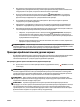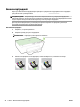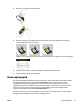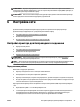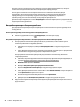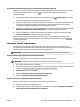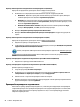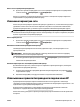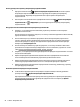User instructions
Установка беспроводного подключения с помощью панели управления принтера
Убедитесь, что у беспроводного маршрутизатора или беспроводной точки доступа имеется кнопка Wi-
Fi Protected Setup (WPS) (кнопка со значком или обозначенная «WPS») и у WPS включено
шифрование WPA.
1.
На панели управления принтера нажмите и удерживайте кнопку ( Беспроводное ) в течение
трех секунд. Индикатор беспроводной связи начнет мигать.
2. Нажмите и удерживайте кнопку WPS на маршрутизаторе или точке доступа к беспроводной связи
в течение трех секунд. Подождите около двух минут. При успешном подключении принтера
индикатор беспроводной связи перестанет мигать и будет светиться.
3. (Windows). По завершении настройки беспроводной связи добавьте принтер в компьютер, выбрав
Выбрать сетевой принтер на Панели управления, и следуйте инструкциям на экране.
4. (OS X). По завершении настройки беспроводной связи добавьте принтер в компьютер, выбрав
Системные настройки, и следуйте инструкциям на экране.
Если принтер уже использовался через подключение другого типа (например, через USB), чтобы
выполнить его настройку в беспроводной сети, воспользуйтесь инструкциями из раздела Изменение
способа подключения.
Изменение способа подключения
После установки программного обеспечения HP и подключения принтера к компьютеру или сети
программное обеспечение HP можно использовать для изменения типа подключения (например, для
перехода с USB-соединения на подключение по беспроводной сети).
ПРИМЕЧАНИЕ. При подсоединении кабеля Ethernet беспроводная связь принтера отключается.
Переход с Ethernet на беспроводное подключение (Windows)
Перед тем как продолжить, просмотрите список в Перед началом работы.
ПРИМЕЧАНИЕ. USB-кабель будет временно использоваться в процессе настройки.
1. Отсоедините кабель Ethernet от принтера.
2. Откройте программное обеспечение принтера после установки. Дополнительную информацию см.
в разделе Откройте программное обеспечение принтера HP (Windows).
3. Windows 8 и 8.1. Щелкните Утилиты.
4. Выберите Настройка принтера и программное обеспечение.
5. Щелкните Изменить параметры беспроводной связи.
Переход с Ethernet на беспроводное подключение (OS X)
Перед тем как продолжить, просмотрите список в Перед началом работы.
1. Подключите принтер к беспроводной сети.
2. Чтобы изменить подключение принтера на беспроводное, используйте Помощник настройки HP
(Приложения/Hewlett-Packard/Утилиты устройства).
RUWW Настройка принтера для беспроводного соединения 49